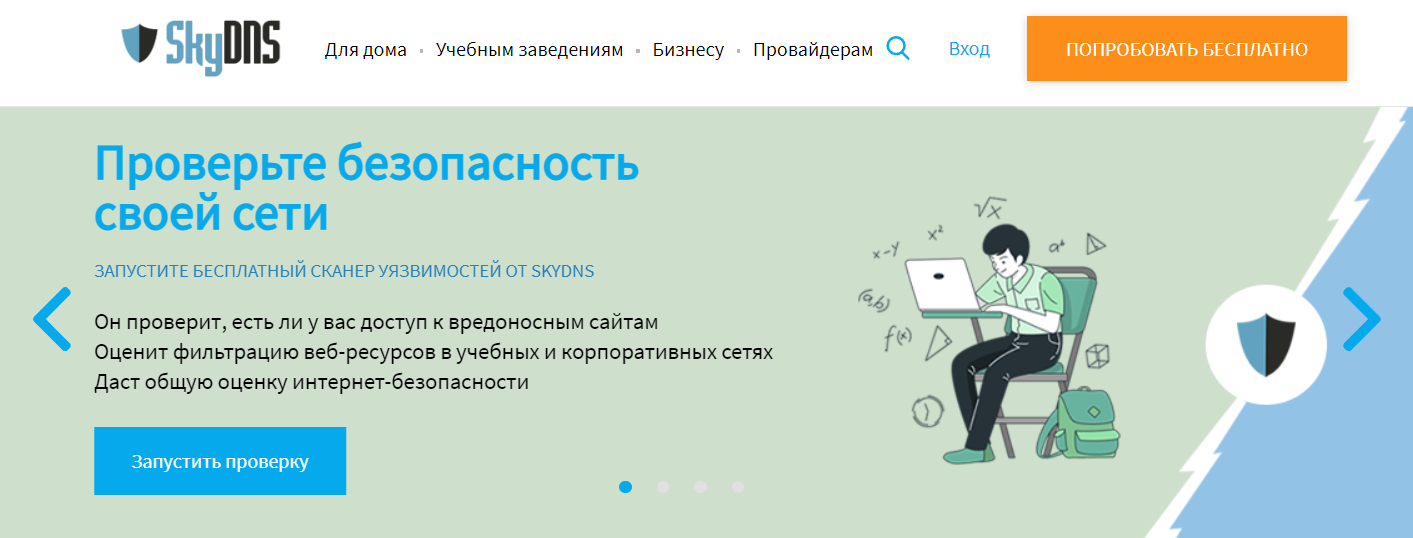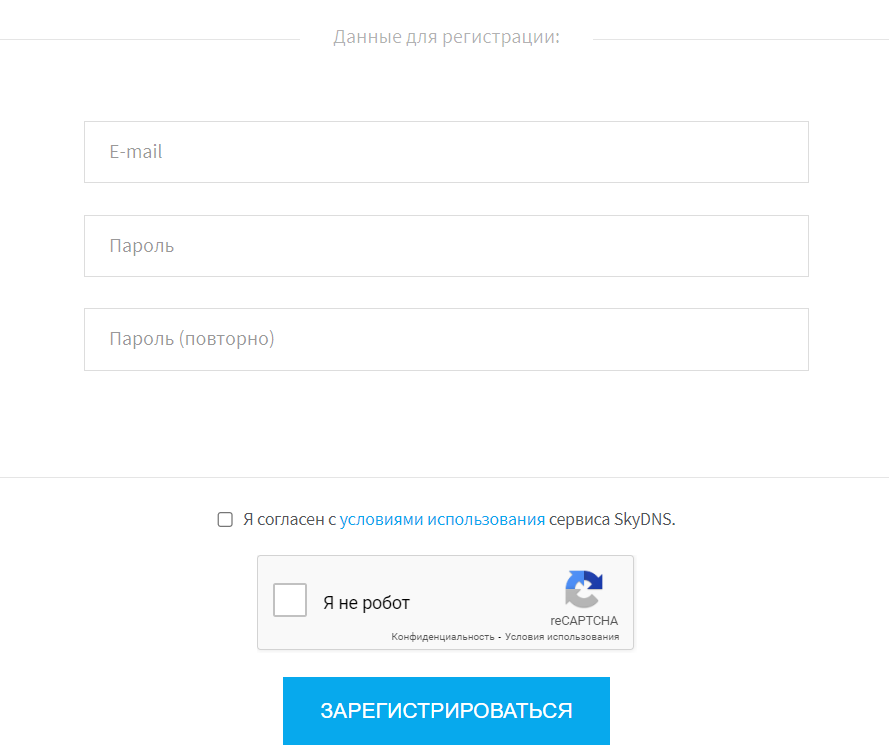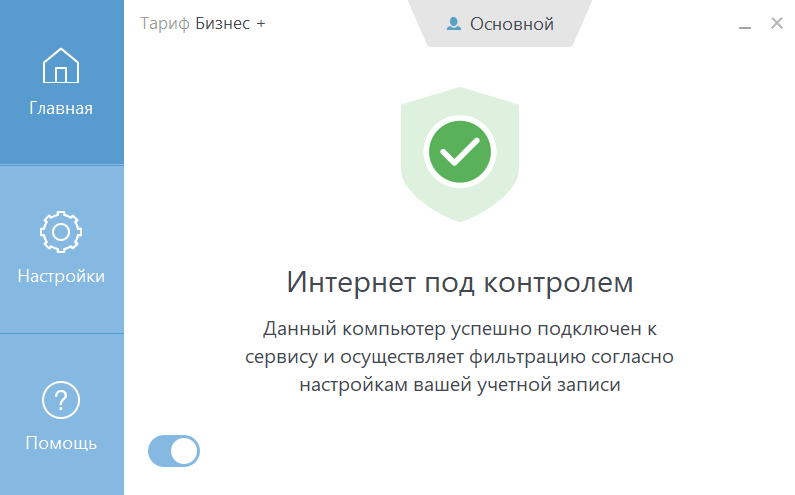Руководство по сервису контент-фильтрации SkyDNS
- Оглавление
- Что такое сервис SkyDNS, и для чего он предназначен
- Как подключиться к сервису контент-фильтрации
- Блокировка сайтов по категориям
- Использование разрешающих и запрещающих списков
- Безопасный поиск и безопасный режим YouTube
- Функции сервиса по обеспечению безопасности при работе в интернете
- Настройка и использование профилей фильтрации
- Управление расписанием работы фильтра
- Настройка внешнего вида сервиса
- Работа со статистикой сервиса
- Расширенные настройки и возможности фильтра
- Настройка фильтра в корпоративной сети
- Особые варианты использования фильтра
- Покупка платного тарифа сервиса
- Поддержка и диагностика проблем
Оглавление
Дорогие пользователи сервиса контент-фильтрации SkyDNS!
Представляем вашему вниманию полное руководство по настройке и использованию нашего контент-фильтра. В нем вы найдете ответы на наиболее распространенные вопросы, возникающие при пользовании сервиса SkyDNS. С помощью данного руководства вы сможете легко настроить интернет-фильтрацию на любом устройстве, узнаете как эффективно пользоваться дополнительными функциями, расписанием и раздельными профилями фильтрации.
Содержание:
Что такое сервис SkyDNS, и для чего он предназначен
Как подключиться к сервису контент-фильтрации
Блокировка сайтов по категориям
Использование черных/белых списков
Безопасный поиск и безопасный режим YouTube
Функции сервиса по обеспечению безопасности при работе в интернете
Настройка и использование профилей (политик) фильтрации
Управление расписанием работы фильтра
Настройка внешнего вида страницы блокировки
Расширенные настройки и возможности фильтра
Настройка фильтра в корпоративной сети
Особые варианты использования фильтра
Покупка платного тарифа сервиса
Поддержка и диагностика проблем
Команда SkyDNS надеется на то, что данное руководство было полезно для Вас и помогло решить возникшие у Вас проблемы. Если Вы не нашли ответа на интересующий Вас вопрос, напишите специалистам технической поддержки SkyDNS.
Что такое сервис SkyDNS, и для чего он предназначен
SkyDNS - облачный сервис контент-фильтрации, в основе которого лежит технология доменных имен — DNS, Domain Name System. DNS-протокол используется для сопоставления IP-адреса сайта и его доменного имени. Компьютер и сайт опознают друг друга при помощи IP-адресов. Но для людей удобнее другая система, нам проще запоминать названия сайтов - домены. Гораздо проще работать с поисковой системой, когда мы обращаемся к ней по имени yandex.ru, а не по адресу 77.88.55.60.
Для чего необходим сервис SkyDNS
Облачный сервис SkyDNS дает массу возможностей для управления интернет-доступом и аналитики пользования веб-ресурсами. Применение контент-фильтрации будет полезно широкому кругу интернет-пользователей и организаций, предоставляющих доступ в интернет, — образовательным учреждениям (от детских садов до федеральных ВУЗов), библиотекам, коммерческим и государственным организациям, семьям, у которых есть несовершеннолетние дети, а также тем пользователям, кого волнует интернет-безопасность.
Чем может быть полезен сервис SkyDNS
Для образовательных учреждений и библиотек:
- Ограничение доступа к сайтам, которые могут нанести психологический или физический вред учащимся,
- Блокировка экстремистских сайтов по российскому законодательству (Список Министерства юстиции, Федеральный закон 436-ФЗ «О защите детей от информации, причиняющей вред их здоровью и развитию»),
- 100% гарантия прохождения прокурорской проверки с использованием функции «Безопасный поиск SkyDNS».
Для бизнеса:
- Ограничение интернет-доступа на рабочем месте для повышения эффективности работников (например, блокировка пожирателей времени и социальных сетей),
- Статистику интернет-активности сотрудников для анализа их продуктивности,
- Защиту от кибер-угроз, использующих DNS-протокол,
- Блокировку фишинговых сайтов и интернет-ресурсов, распространяющих вирусное ПО,
- Защита от использования устройств в корпоративной сети в качестве частей ботнетов.
Для дома:
- Создание безопасного и семейного интернета без 18+ контента у Вас дома,
- Управление интернет-доступом с помощью расписания,
- Защита от фишинга и вирусов,
- Раздельные профили фильтрации для каждого члена семьи,
- Блокировка рекламы во всех популярных браузерах и приложениях.
Для публичных точек доступа Wi-Fi:
- Выполнение законодательства (ст. 6.17 КоАП) о защите публичных Wi-Fi-сетей,
- Возможность использовать статистику использования интернета для более качественного таргетинга рекламы,
- Защита всех подключаемых устройств от вирусов и фишинга.
Как работает контент-фильтр SkyDNS
Все просто. Вы выбираете категории сайтов, которые должны блокироваться, в Личном кабинете на сайте skydns.ru. Спустя несколько минут настройки распространяются на наши DNS-сервера, и правила фильтрации, заданные Вами, начинают действовать.
После этого все DNS-запросы с Вашего компьютера идут на наш DNS-сервер, где каждый из них категорируется и сверяется с выбранными Вами заранее блокируемыми категориями. Если запрос не входит ни в одну из заблокированных категорий или в черный список, то возвращается IP-адрес сайта, и веб-страница открывается. Если же запрос относится к заблокированной категории, то возвращается IP-адрес станицы блокировки. При этом качество контент-фильтрации во-многом зависит от актуальности базы сайтов, разбитых на категории, а также от охвата интернета ею.
На чем основана база сайтов SkyDNS
База категорированных интернет-ресурсов SkyDNS – лучшая база на отечественном рынке. На сегодняшний день ее объем составляет более 105 млн. сайтов, что покрывает примерно 3/4 действительно существующих и работающих интернет-ресурсов. Отличительные особенности нашей базы — особое внимание к русскоязычному сегменту интернета и нормам российского законодательства в интернет-сфере.
База категорированных ресурсов основана на разнообразных источниках данных. Из чего составляется база сайтов SkyDNS:
- Автоматическая категоризация фермы краулеров SkyDNS;
- Выявление распространяющих вирусы сайтов с помощью специального модуля обнаружения вредоносных ресурсов;
- Ручная категоризация специалистов SkyDNS;
- DNS-логи пользователей SkyDNS;
- Пользовательская категоризация.
Как подключиться к сервису контент-фильтрации
Как начать использовать сервис SkyDNS
Для начала Вам необходимо зарегистрироваться на нашем сайте. Для этого пройдите по ссылке Попробовать бесплатно в правом верхнем углу нашего сайта.
На открывшейся странице регистрации выберите необходимый Вам тариф. Вы можете воспользоваться 5-дневным тестовым периодом (тарифы Домашний, Школа, Бизнес). Далее Вам требуется ввести регистрационные данные - email и пароль, по которым сервис будет идентифицировать Вас. После этого необходимо ввести капчу, принять правила пользования сервисом и нажать кнопку Регистрация. На указанную Вами почту придет письмо о подтверждении регистрации в сервисе SkyDNS. Также Вы можете сразу оплатить любой платный тариф на нашем сайте (подробнее о тарифах и их оплате - см. данное Руководство п. 14)
Как защитить компьютер
Для защиты Вашего компьютера Вы можете установить SkyDNS Агент или настроить фильтрацию через DDСlient в том случае, если у Вашего компьютера выделенный внешний динамический IP-адрес.
Как установить SkyDNS Агент на компьютер:
Перед установкой SkyDNS Агента необходимо скачать установочный файл с Личного кабинета. После запуска у вас появится окно установки SkyDNS Агента.
Установка SkyDNS Агента интуитивна и понятна. После установки Вы можете запустить SkyDNS Агент. После этого Вы должны авторизоваться в Агенте. Пароль и Электронная почта на сайте https://www.skydns.ru/auth/login и в Агенте SkyDNS совпадают!
Более подробную инструкцию по установке и настройке SKyDNS Агента Вы можете найти на нашем сайте: Инструкция по работе с агентом
Как защитить ноутбук
Для защиты Вашего ноутбука Вы можете установить SkyDNS Агент или настроить фильтрацию через DDClient в том случае, если у Вашего компьютера выделенный внешний динамический (белый) IP-адрес.
Как защитить мобильное устройство
Для защиты мобильного телефона от нежелательного контента Вы можете установить приложение OpenVPN и настроить, согласно инструкции с нашего сайта: Настройка OpenVPN на устройствах
Как защитить всю сеть
Для защиты сети можно воспользоваться следующими вариантами настройки фильтрации:
- Настройка фильтрации на роутере Zyxel серии Keenetic (данный роутер имеет расширенный функционал, по сравнению с другими роутерами)
- Настройка фильтрации на любой другой роутер, шлюз, маршрутизатор (только в том случае, если провайдер выдал вам статический IP-адрес)
- Настройка фильтрации путем установки SkyDNS Агента на каждый компьютер в сети (в этом случае беспроводная сеть фильтроваться не будет)
Как добавить несколько IP-адресов
Если у вас несколько сетей со статическими IP-адресами, то вы можете добавить каждую сеть в Личном кабинете (количество сетей ограничено Вашим тарифом). Чтобы не забыть, где какая сеть, можно подписать в поле Комментарий (при добавлении Вашей сети в Личный кабинет). Еще у Вас есть возможность сделать разные профили, если это необходимо, на Ваши сети.
Для добавления сети необходимо перейти в Личный кабинет -> Настройки -> Устройства.
Как включить фильтрацию на динамическом IP-адресе
Тут есть несколько вариантов:
- Установить и настроить на компьютере программу DDClient. Для настройки фильтрации через программу DDClient можете воспользоваться инструкцией с нашего сайта: Настройка Windows c динамическим IP адресом с использованием ddclient
- Если Ваш роутер поддерживает возможность подключения к сервису динамического DNS DynDNS, то Вы можете настроить фильтрацию с помощью данной службы. Для настройки фильтрации можете воспользоваться инструкцией с нашего сайта: Порядок настройки роутера с динамическим IP-адресом
- Также подойдет роутер Zyxel серии Keenetic, с данным роутером будет удобно настраивать фильтрацию. При настройке роутера Zyxel серии Keenetic воспользуйтесь инструкцией с нашего сайта: Порядок настройки роутера Keenetic
Блокировка сайтов по категориям
Как заблокировать порно сайты или другую категорию сайтов
Для блокировки порно сайтов или других категорий сайтов необходимо зайти в личный кабинет, на вкладке Категории отметить чекбокс (поставить галочку) на нужной категории и сохранить настройки (кнопка « Сохранить »). Для разблокировки категории — снять с нее галочку и сохранить настройки. Настройки будут распространены на все сервера в течение 10-15 минут.
Как заблокировать баннеры, видеорекламу, всплывающие окна и т. п.
Для блокировки баннеров, видеорекламы, всплывающих окон необходимо зайти в личный кабинет, перейти на вкладку Категории, найти группу Пожиратели времени и отметить галочкой категорию Онлайн-реклама и баннеры, далее нажать Сохранить для применения настроек.
Блокировка экстремистских сайтов
Для блокировки экстремистских сайтов необходимо зайти в Личный кабинет, перейти на вкладку Категории, найти группу Черные сайты и отметить галочкой категорию Агрессия, расизм, терроризм, далее нажать Сохранить.
Для блокировки категории Федеральный список Минюста необходимо поставить галочку напротив категории Федеральный список Минюста. В список Минюста входят информационные материалы, признанные экстремистскими федеральным судом по месту их обнаружения. Данная категория доступна на бизнес-тарифах. Информационные материалы, признанные экстремистскими, обязательны для блокировки в учебных заведениях, библиотеках и на публичных точках доступа Wi-Fi.
Использование разрешающих и запрещающих списков
Как заблокировать отдельный сайт
Для блокировки отдельных сайтов необходимо зайти в Личный кабинет, перейти во вкладку Списки, в разделе Запрещающие списки создать запрещающий список или использовать ранее созданный, ввести сайт, который необходимо заблокировать. Для блокировки сайта его домен нужно вводить без www (например: google.com). В этом случае будет заблокирован целиком домен, включая его поддомены. Если необходимо заблокировать только отдельный поддомен (например: maps.google.com), необходимо добавить только этот поддомен в запрещающий список. При этом остальные поддомены домена google.com будут доступны.
В случае успешного добавления сайт будет отображен в списке. Распространение по всем серверам произойдет в течение 10-15 минут, после чего сайт будет заблокирован.
Как заблокировать все подсайты из одного домена
Для блокировки всех подсайтов из одного домена необходимо заблокировать основной домен. Например нужно заблокировать mail.yandex.ru, maps.yandex.ru, blog.yandex.ru и т. д. Для блокировки всех этих подсайтов необходимо добавить в запрещающий список корневой домен yandex.ru.
Как разрешить сайт из какой-либо категории
Для разблокировки сайта из заблокированной категории необходимо добавить его в разрешающий список. Например, необходимо открыть доступ к chat.ru и заблокировать все остальные чаты и мессенджеры. Для этого необходимо заблокировать категорию Чаты и мессенджеры и внести домен chat.ru в белый список.
Для разблокировки определенного сайта из запрещенной категории необходимо зайти в Личный кабинет, во вкладку Списки, найти раздел Разрешающие списки и ввести адрес сайта, который нужно разблокировать.
Режим работы по разрешающему списку
Для разрешения доступа только к избранным сайтам необходимо зайти в личный кабинет, во вкладку фильтры. В разделе дополнительных настроек отметить чекбокс (поставить галочку) Работать по разрешающему списку и сохранить настройки.
Режим работы по разрешающему списку на тарифе Школа. Для включения режима работы только по белому списку для школ необходимо отметить одноименный чекбокс (пункт выше). При включении этой функции Вам будут доступны только сайты из вашего белого списка и из каталогов образовательных сайтов catalog.iot.ru и window.edu.ru. Данные каталоги проверены вручную и содержат более 70 тысяч сайтов. Доступ к этим сайтам в режиме работы только по белому списку доступен только на тарифе Школа.
Безопасный поиск и безопасный режим YouTube
Как убрать порно картинки и сайты из поиска
Убрать порно картинки и сайты из поиска можно с помощью безопасного поиска SkyDNS. Перейти на страницу безопасного поиска можно с любой страницы сайта skydns.ru, нажав снизу (в нижнем меню) ссылку Безопасный поиск или набрав в адресной строке search.skydns.ru (poisk.skydns.ru). Для принудительного включения безопасного поиска необходимо зайти в личный кабинет, вкладка Категории и в разделе дополнительных настроек отметить чекбокс (поставить галочку) Использовать безопасный поиск. После этого нажать кнопку Сохранить.
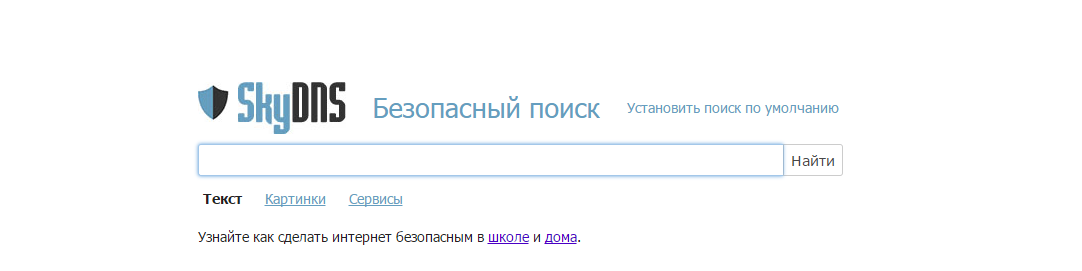
Принудительное включение безопасного поиска
Для принудительного включения безопасного поиска необходимо зайти в Личный кабинет, вкладка Категории и в разделе дополнительных настроек отметить чекбокс (поставить галочку) Использовать безопасный поиск. После этого нажать кнопку Сохранить.
Как включить безопасный поиск в агенте
Для включения безопасного поиска в агенте необходимо перейти на вкладку Настройки -> Дополнительные настройки, поставить галочку Использовать безопасный поиск.
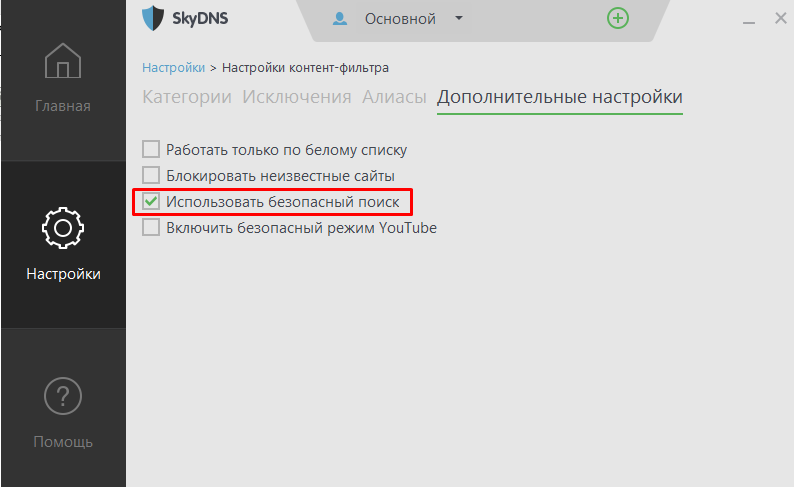
Как принудительно включить безопасный режим поиска в Google
Для принудительного включения безопасного режима поиска в Google необходимо зайти в Личный кабинет, перейти на вкладку Списки (в верхнем меню), в разделе Алиасы добавить следующие записи:
- www.google.com - 216.239.38.120
- www.google.ru - 216.239.38.120
- www.google.com.ua - 216.239.38.120
- www.google.by - 216.239.38.120
Как принудительно включить безопасный режим в YouTube
Безопасный режим Youtube - это режим работы YouTube при котором будут скрыты все видео с возрастными ограничениями и ролики, отмеченные пользователями как недопустимые. Для принудительного включения безопасного режима Youtube необходимо зайти в Личный кабинет, перейти на вкладку Категории (в верхнем меню) и в разделе дополнительных настроек поставить галочку напротив надписи Использовать безопасный режим Youtube. После этого нажать кнопку Сохранить.
Функции сервиса по обеспечению безопасности при работе в интернете
Как включить получение уведомлений о ботнет активности в моей сети
Для получения уведомлений об активности ботнетов необходимо перейти в Личный кабинет - Аккаунт и поставить галочку напротив строки Получать уведомления об активности ботнетов. После чего нужно нажать кнопку Cохранить.
Уведомления о ботнетах приходят на почту в виде обычного письма.
Как заблокировать доступ компьютеров к управляющим узлам ботнетов и что такое ботнет
Ботнет (произошло от слов robot и network) - компьютерная сеть, состоящая из некоторого количества хостов, с запущенными ботами - автономным программным обеспечением.
Для блокировки доступа компьютеров к управляющим узлам ботнетов необходимо зайти в Личный кабинет, во вкладке Категории найти раздел Безопасность и поставить галочку напротив строчки Botnets & C2C. После чего нажать кнопку Сохранить.
Блокировка доступа к фишинговым сайтам и что такое фишинг
Фишинг - вид интернет-мошенничества, целью которого является получение доступа к конфиденциальным данным пользователей - логинам и паролям.
Для блокировки доступа к фишинговым сайтам необходимо зайти в Личный кабинет - Категории, найти раздел Безопасность и поставить галочку напротив строчки Phishing & Typosquatting. После чего нажать кнопку Сохранить.
Настройка и использование профилей фильтрации
Как добавить профиль настроек
Профиль настроек - это набор настроек фильтрации с присвоенным именем. Он необходим для разных настроек фильтрации у разных пользователей сети (или групп пользователей). Также профили используются при настройке расписания. По умолчанию доступен только профиль Основной. Основной профиль нельзя удалить или переименовать. Также для него нельзя настроить расписание. Дополнительные профили можно создать на вкладке Профили в разделе Настройки в Личном кабинете.
Для добавления профиля настроек необходимо перейти в раздел Профили, после в форму для добавления профилей написать имя профиля. Нажать Добавить.
Как изменить имя профиля настроек
Изменить имя профиля настроек можно в разделе Настройки -> Профили. У существующего профиля нажать кнопку Редактировать.
После редактирования нажать кнопку Сохранить.
Как поменять профиль настроек для выбранного статического или динамического IP-адреса
Для изменения профиля настроек для статического IP необходимо перейти в раздел Настройка -> Устройства и найти нужный статический или динамический IP-адрес в соответствующем разделе. Справа от нужного IP-адреса или имени хоста динамического DNS нажать кнопку изменить и выбрать нужный профиль. После нажать Сохранить.
Как сделать разную фильтрацию разным пользователям в сети
Чтобы сделать фильтрацию разным пользователям сети необходимо настроить 2 или более профиля. Для одних пользователей будет работать основной профиль, а для других дополнительный. Настроить можно разными способами, например на роутере Zyxel серии Keenetic.
Приведем пример настройки на роутерах Zyxel:
Для начала необходимо зайти в web-интерфейс роутера, расположенного по адресу 192.168.1.1, перейти в меню Безопасность на вкладку SkyDNS, на которой необходимо указать параметры своей учетной записи SkyDNS (email и пароль). Не забудьте нажать кнопку Применить для сохранения настроек. В поле Тариф будет указан тот тариф, который доступен в Вашей учетной записи.
Следующий шаг нужен тем, кто получает IP-адрес на конечное устройство через DHCP-сервер (автоматически получает IP-адрес).
Зайдите в меню Домашняя сеть на вкладку Устройства и кликните на тех устройствах, которые будут зарегистрированы в вашей сети (постоянные домашние устройства).
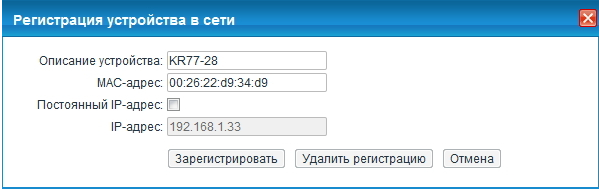
После этого в меню Безопасность -> SkyDNS нажмите кнопку Профили фильтрации.
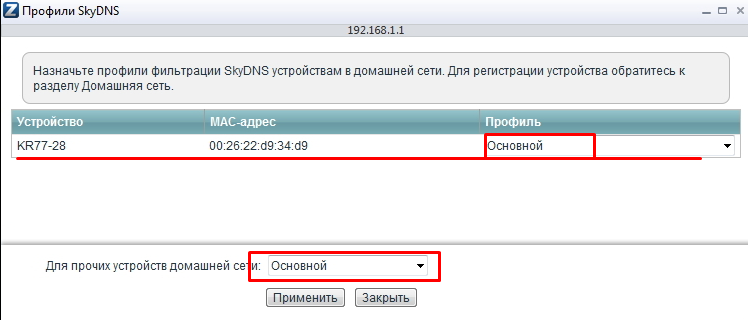
Далее нужно привязать конечное устройство к необходимому профилю.
После завершения настройки необходимо перезагрузить роутер. Перезагрузка осуществляется из меню Система -> Параметры кнопкой Перезагрузка.
Управление расписанием работы фильтра
Как включить расписание фильтрации
Для настройки расписания необходимо иметь 2 или более профилей фильтрации. Для корректной работы расписания должна быть выставлена временная зона в настройках аккаунта.
Расписание работает для дополнительного профиля, а в случае, когда дополнительный профиль не активен, фильтрация работает по профилю Основной. Для активации расписания для профиля необходимо выбрать этот профиль в левой верхней части страницы настроек расписания. Переключить опцию Расписание включено и задать интервалы работы расписания по нужным дням и часам. Точность настроек времени переключения составляет полчаса.
Настройка внешнего вида сервиса
Как разместить свой текст и картинку на странице блокировки
Для размещения своего текста и картинки на странице блокировки необходимо зайти в Личный кабинет-> раздел Настройки -> Дополнительно. Затем вы можете написать свой текст в поле Описание. Для загрузки своей картинки вместо логотипа SkyDNS надо подготовить картинку (Формат картинки : JPEG, GIF, PNG. Картинка будет автоматически уменьшена до 300 точек по максимальной стороне) и загрузить её через поле Загрузить файл.
Далее нажать Сохранить для применения изменений. Посмотреть превью сохраненной страницы блокировки можно нажав кнопку Показать возле названия типа страницы блокировки, при этом в новом окне откроется превью вашей страницы блокировки.
Как целиком поменять внешний вид страницы блокировки
Также есть возможность полностью поменять внешний вид страницы блокировки, вставив свой HTML-код в настройках страницы блокировки (пункт: HTML-страница блокировки)
При написании кода HTML-страницы можно использовать следующие переменные:
$website - показывает на HTML-странице домен, к которому произошло обращение
$domain - показывает на HTML-странице домен, который находится в базе доменов
$reason - показывает на HTML-странице причину блокировки
$category - показывает на HTML-странице категорию, в которую входит заблокированный домен
Также можно воспользоваться превью для предварительного просмотра (ссылка Показать в верхней части раздела HTML-страницы блокировки).
Примеры HTML-кода и стилей для страницы блокировки:
<!DOCTYPE html>
<html lang="ru">
<head>
<meta http-equiv="content-type" content="text/html; charset=utf-8">
<title>Сайт заблокирован</title> <!-- Заголовок сайта, отображается в названии вкладки -->
<style media="screen" type="text/css">
body { font-family: Tahoma, sans-serif; font-size: 16px; color: #444; text-align: left; background-color:white; width: 100%; height: 100%; margin: 0; padding: 0; }
h1 { font-size: 32px; letter-spacing: -1px; font-weight: bold; color: #659ebf; text-align: center; margin-top: 20px; margin-bottom: 20px; }
.med { font-size: 13px; }
</style>
</head>
<body>
<table style="width: 600px;" align="center">
<tbody>
<tr>
<td>
<div align="center">
<img src="https://cdn.autocentre.ua/images/stories//february13/Gai-36.jpg" border="0"><!-- Ссылка на изображение на странице блокировки -->
</div>
<h1>Вы не можете получить доступ к данному сайту.</h1><!-- Заголовок текста -->
<div>
<p><strong>$website $reason</strong></p><!-- Домен, к которому было обращение и причина блокировки -->
</div>
<div>
<p class="med">Если Вы считаете, что сайт заблокирован по ошибке, нажмите на кнопку "Пожаловаться".</p><!-- Любая другая дополнительная информация -->
<form method="post" action="mailto:your@email.com?subject=$website"><!-- Отправка письма о блокировке сайта с темой -->
<div align="center">
<input value="Пожаловаться" style="height:30px;" type="submit"><!-- Кнопка отправки письма -->
</div>
</form>
</div>
</td>
</tr>
</tbody>
</table>
</body>
</html>
При написании собственной HTML-страницы блокировки можно указать внешние ссылки, показывать картинки со сторонних адресов и можно прописывать инлайн стили.
Как скрыть наличие блокировки
Скрыть наличие блокировки можно двумя способами:
Страница блокировки c эмуляцией ошибки сервера (страница блокировки будет выглядеть как неработающий сайт),
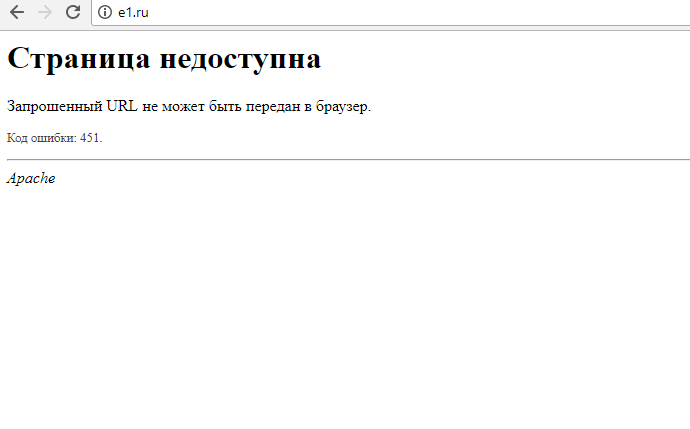
Пустой DNS-ответ, как если бы заблокированный сайт не существовал.
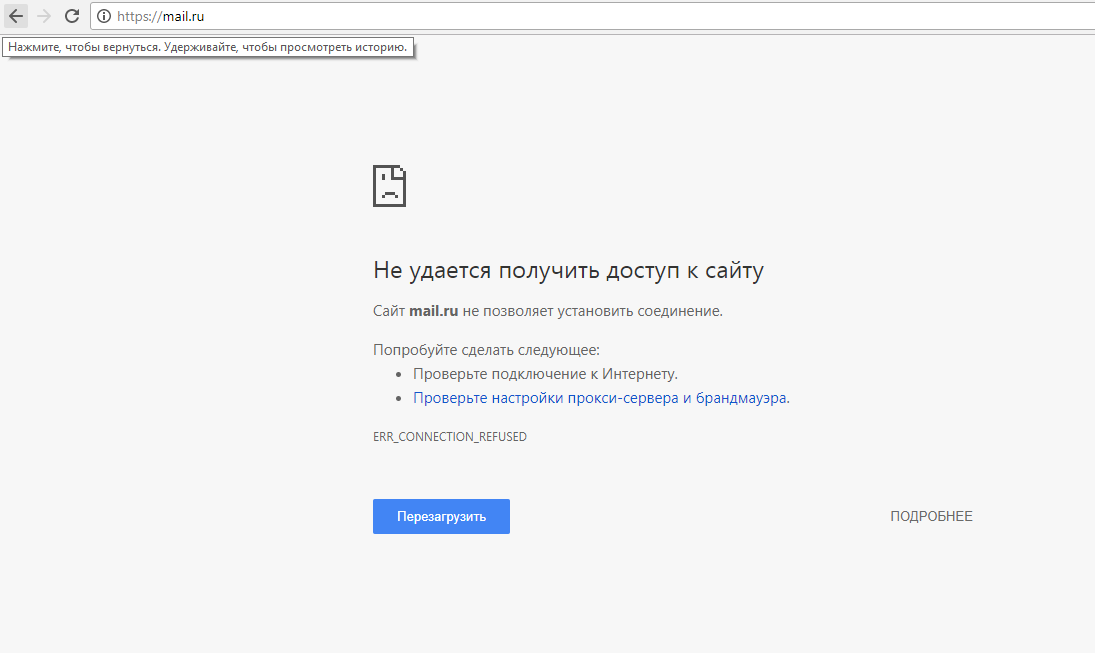
Работа со статистикой сервиса
Как посмотреть статистику запросов на моем аккаунте
Для просмотра статистики запросов необходимо перейти в Личный кабинет -> Статистика. Статистику можно посмотреть за текущий день, вчерашний день, за неделю, месяц или выбрать определенный временной диапазон. Статистику можно отобразить как по часам, так и по дням. Также статистику можно собирать с конкретного профиля и со всех сразу. Статистика отображается спустя один час.
Статистика хранится в соответствии с условиями Вашего тарифа.
Как посмотреть список заблокированных сайтов
Для просмотра списка заблокированных сайтов необходимо перейти на вкладку Статистика, далее в поле Домены выбрать Заблокировано.
Как посмотреть список наиболее популярных категорий сайтов
Для просмотра списка наиболее популярных категорий сайтов необходимо перейти на вкладку Статистика, далее выбрать раздел Категории.
Статистику популярных категорий можно посмотреть за текущий день, вчерашний день, за неделю, месяц или выбрать определенный временной диапазон. Присутствует функция сортировки по одному профилю и по всем сразу.
Как посмотреть статистику только на отдельном профиле
Для просмотра статистики в отдельном профиле необходимо перейти на вкладку Статистика, далее выбрать нужный профиль.
Как посмотреть детальную статистику запросов
Для просмотра детальной статистики запросов необходимо перейти на вкладку Статистика, далее выбрать раздел Детальная статистика.
Как экспортировать статистику
Для экспорта статистики необходимо перейти на вкладку Статистика , далее выбрать раздел Детальная статистика и нажать кнопку Экспорт, заранее нужно выбрать период для статистики: за текущий день; за вчерашний день; за неделю; месяц или выбрать определенный временной диапазон. Статистику можно отобразить (и экспортировать) как по часам, так и по дням. Также можно собирать статистику с конкретного профиля или со всех сразу.
Если нажать на кнопку Экспорт, то сайт автоматически сформирует CSV файл и пришлет его Вам на почту. CSV - текстовый формат, предназначенный для представления табличных данных. Далее нужно открыть этот файл любым табличным редактором, и если это требуется сменить кодировку. Когда Вы сделаете эти действия, Вы увидите детальную статистику у себя на компьютере.
Как включить автоматическое получение ежемесячной статистики на e-mail
Данная функция дает возможность получать подробную статистику на почту каждый месяц в формате CSV. Для получения ежемесячной статистики на почту нужно перейти в Статистика и включить переключатель Получать ежемесячную статистику.
Как посмотреть статистику для разных компьютеров, устройств, сетей
Для просмотра статистики для отдельных устройств необходимо настроить разные профили фильтрации на устройства.
Настроить разные профили фильтрации в локальной сети можно следующими способами:
Разные профили фильтрации в локальной сети можно настроить на роутере Zyxel серии Keenetic. Если у Вас есть роутер Zyxel серии Keenetic, то для корректной работы модуля фильтрации и интернет с включенным фильтром версия прошивки должна быть не менее 2.04! Если ваш роутер использует старую версию прошивки, то вам необходимо обновиться до указанной версии или более новой.
На компьютеры локальной сети, где профиль фильтрации должен отличаться можно установить SkyDns Агент. После установки необходимо авторизоваться в программе и выбрать профиль фильтрации.
Настроить разные профили фильтрации на разные сети можно следующими способами:
Если на Ваших устройствах внешний IP-адрес является белым, то Вы можете настроить разные профили с помощью привязки вашего белого IP-адреса в Личном кабинете.
При настройке на Шлюзе/Сервере (если весь трафик идет через Сервер) Нужно привязать Ваш белый IP-адрес в Личном кабинете, также указать на Шлюзе/Сервере в качестве предпочитаемого DNS-сервера IP-адрес нашего DNS сервера (193.58.251.251).
Если варианты настройки описанные выше Вам не подходят, то Вы можете воспользоваться программой OpenVPN для создания VPN-соединения Вашего компьютера с нашим DNS-сервером (Данный вариант подходит как для настройки разных профилей фильтрации компьютеров или устройств в локальной сети, так и для настройки разных профилей фильтрации для разных сетей).
Для просмотра статистики в отдельном профиле необходимо перейти на вкладку Статистика и выбрать нужный профиль.
Расширенные настройки и возможности фильтра
Как сделать доступным локальный ресурс из сети провайдера. Работа с алиасами.
Для получения доступа к ресурсам из сети провайдера нужно указать IP веб-сервера (находящийся в локальной сети), к которой нужно получить доступ из сети провайдера, и прописать его в алиасы (чтобы сюда зайти нужно найти вкладку Списки и выбрать вкладку Алиасы), а также название сайта, например, vova.tw.
Как временно приостановить фильтрацию
Для приостановки фильтрации необходимо в Личном кабинете найти вкладку Главная и перевести переключатель Фильтрация включена в неактивное положение.
Фильтрация будет выключена (или приостановлена, в случае, если она приостановлена через Личный кабинет) до того момента, пока Вы сами не включите её обратно.
Для приостановки фильтрации через Агент необходимо открыть Агент и перейти во вкладку Главная, далее нужно выключить фильтрацию переключателем.
Если Вы пользуетесь Агентом SkyDNS, то Вы также можете временно приостановить фильтрацию на 10/30/60 минут. Для временного отключения фильтрации Вам необходимо нажать правой кнопкой мыши на ярлык SkyDNS Агента, который находится в системном лотке. После этого нужно навести мышкой на строку Выключить фильтрацию. Далее в открывшемся всплывающем окне нужно выбрать необходимое Вам время приостановки фильтрации.
Как сделать, чтобы фильтрация работала через прокси-сервер
Если в Вашей локальной сети присутствует прокси-сервер, то Вам нужно настроить прокси-сервер на использование DNS-сервера SkyDNS с IP-адресом 193.58.251.251. Укажите в настройках прокси-сервера DNS-сервер 193.58.251.251. Если прокси-сервер использует системный клиент DNS операционной системы или получает список серверов DNS из настроек ОС, то в сетевых настройках ОС пропишите DNS-сервер SkyDNS с IP-адресом 193.58.251.251.
Для SQUID используйте список DNS-серверов из ОС или параметр dns_nameservers.
При использовании прокси-сервера запросы к серверам DNS осуществляет прокси-сервер. Для всех пользователей, использующих прокси-сервер, будут применяться единые настройки фильтрации, которые действуют для прокси-сервера.
На ОС Windows также возможно использование Агента SkyDNS и прокси-сервера на одном хосте. Для такой конфигурации настройте прокси-сервер на использование DNS 127.0.0.1.
При использовании такого решения не будет отображаться страница блокировки. Вместо страницы блокировки браузер будет показывать, что сайт недоступен.
Невозможна работа на одном хосте Агента SkyDNS и DNS-сервера, который может идти в составе ПО совместно с прокси-сервером.
Как поменять часовой пояс для расписания и статистики
Поменять часовой пояс, зайдя в личный кабинет в меню Аккаунт -> Персональные данные и найти форму Часовой пояс. Выберите соответствующий Вашей временной зоне часовой пояс. Данная настройка влияет на правильность отображения статистики Вашего аккаунта и правильность работы расписания фильтрации.
Как блокировать неизвестные сайты
Для блокировки неизвестных сайтов (неизвестные сайты - все сайты, информации о которых нет в нашей базе доменов) необходимо зайти в Личный кабинет, на вкладке Категории, найти раздел Дополнительные настройки и включить переключатель Блокировать неизвестные сайты.
Как посмотреть причину блокировки сайта на странице блокировки
Необходимо нажать на ссылку Показать подробности, расположенную на странице блокировки. В случаях, когда страница блокировки настроена на Страницу блокировки c эмуляцией ошибки сервера или Пустой DNS-ответ, как если бы заблокированный сайт не существовал, причина блокировки не будет отображена.
Как быстро проверить категорию открытого сайта
Для проверки категории сайта можно воспользоваться нашим сервисом проверки: https://www.skydns.ru/check или перейти по ссылке Проверить сайт внизу страницы нашего сайта.
Если Вы считаете, что сайт категорирован неверно, можно отправить его на перепроверку, указав категорию, к которой, по Вашему мнению, данный сайт относится. После этого нажать на кнопку Сохранить.
Настройка фильтра в корпоративной сети
Полный порядок настройки сервиса в сети с Active Directory через облако
Для настройки сервиса Active Directory через облако необходимо перейти в Личный кабинет -> Настройки -> Дополнительно. Ввести название домена, имя и IP-адрес контроллера домена. После этого он появится в списке ниже.
Далее необходимо ввести локальные домены, которые должны быть доступны пользователям.
Работа с Active Directory через специальную версию агента
Для работы с Active Directory необходимо скачать специальную версию Агента SkyDNS. Вы можете получить ссылку на скачивание специальной версии Агента SkyDNS, обратившись в техническую поддержку.
Работа с Active Directory для единых настроек фильтрации
Для работы с Active Directory для единых настроек фильтрации необходимо зайти на контроллер домена, далее в меню Пуск -> Средства администрирования -> DNS выбрать сервер, где установлен DNS-сервер (имя сервера). Далее нужно открыть Настройки -> Сервер пересылки и добавить IP-адрес нашего DNS-сервера, после чего нажать Ок.
Как включить несколько администраторов аккаунта
Данная функция доступна только на тарифе «Бизнес+».
Перейти в Личный кабинет -> Аккаунт -> Администраторы.
Далее можно добавлять администраторов аккаунта.
Ввести email администратора и пароль.
После этого все введенные Вами администраторы будут отображаться ниже в списке. Добавленные администраторы имеют все права, кроме возможности создавать других администраторов. Данная функция будет полезна тем, у кого рабочие станции (которые должны фильтроваться) находятся отдаленно друг от друга, и нет возможности получить к ним удаленный доступ.
Как смотреть журнал действий администратора
Посмотреть журнал действий администратора можно, зайдя в раздел Аккаунт и выбрав вкладку Логи. Там будут отображаться все действия.
Действия администраторов будут отображаться так: под каждым действием будет указан email администратора (дополнительного).
Как установить агент в корпоративной сети
Для автоматической установки SkyDNS Агента в корпоративной сети, необходимо запустить установочный файл Агента с ключом /S в командной строке (все ключи регистрозависимые). Ключи поддерживаются в Агенте, начиная с версии агента 2.6.
Ссылка на инструкцию: Ключи для автоматической установки SkyDNS Agent в корпоративной сети
Для установки агента в корпоративной сети необходимо запустить установку Агента с командной строки с ключом /S и /login(логин) /pass(пароль).
Особые варианты использования фильтра
Как включить режим мониторинга без фильтрации
Для включения режима мониторинга без фильтрации нужно во вкладке Категории найти кнопку Разрешить всё, после нажатия на нее надо Сохранить настройки. Через некоторое время можно будет посмотреть статистику.
Как полностью заблокировать доступ в интернет
Заблокировать интернет полностью можно, включить переключатель Работать по разрешающему списку, при этом не добавляя ничего в разрешающий список.
Покупка платного тарифа сервиса
Платные тарифы SkyDNS
Домашний - простой и экономичный вариант для защиты всех устройств, находящихся в домашней сети. С контент-фильтром для дома Вы можете не беспокоиться об опасностях при использовании интернета каждым членом Вашей семьи. С помощью контентной фильтрации SkyDNS Вы надежно заблокируете доступ к вирусным и фишинговым сайтам, онлайн-казино, надоедливой рекламе в интернете, ресурсам 18+ на всех устройствах (в том числе, мобильных), подключенных к домашней сети.
Школа - удобный и надежный интернет-фильтр с опцией безопасного поиска, созданный специально для использования в учебных заведениях и библиотеках. Решение сочетает в себе легкость контроля и управления доступом в Сеть, подробную статистику онлайн-активности, поддержку любых IP-адресов и удобство в настройке. Фильтр полностью отвечает всем требованиям действующего российского законодательства по защите детей от вредной информации, экстремизма и порнографии.
Школа K - В комплект входят специальный тариф контент-фильтра SkyDNS.Школа K с расширенными возможностями и интернет-шлюз ZyXEL Keenetic с модулем контент-фильтрации. Преимущества SkyDNS.Школа K - с приобретением этого комплекта значительно упрощается внедрение интернет-фильтрации и управление ее настройками.
Зачем нужны эти продукты: Обязательная фильтрация интернет-трафика в учебных заведениях и библиотеках согласно федеральным законам «О защите детей от информации».
Бизнес - облачный корпоративный интернет-фильтр, который сочетает в себе безупречное качество фильтрации, легкость управления доступом в Сеть и блокировку посторонней онлайн активности, поддержку любых IP-адресов, удобство в настройке и высокую скорость развертывания. Внедрение фильтра отлично оптимизирует расход рабочего времени сотрудников. Широкий набор средств безопасности обеспечивает надежную онлайн-защиту как отдельных компьютеров, так и всей корпоративной сети с любым количеством устройств в ней.
Бизнес+ - данный тариф предназначен для крупных многофилиальных коммерческих и государственных организаций, которым необходимо защищать удаленные друг от друга локальные офисы и настраивать разные политики фильтрации для каждого из них. Тариф «Бизнес+» отличается расширенным функционалом, а также увеличенным объемом черных и белых списков.
Бизнес K - В комплект входят специальный тариф контент-фильтра SkyDNS.Бизнес K с расширенными возможностями и интернет-шлюз ZyXEL Keenetic с модулем контент-фильтрации. Преимущества SkyDNS.Бизнес K — с приобретением этого комплекта значительно упрощается внедрение интернет-фильтрации и управление ее настройками.
Зачем нужны эти продукты: Фильтрация по желанию руководства для защиты от вредоносного ПО и фишинга, повышения эффективности работы сотрудников и уменьшения трафика Интернет на непроизводственные цели.
Wi-Fi - специальное решение, которое позволяет владельцам Wi-Fi хотспотов в кафе, ресторанах, развлекательных центрах, общественных местах, на транспорте быстро выполнить требования действующих законов и легко защитить пользователей от вредной информации, такой как экстремистские сайты, сайты с порнографией, пропагандой наркотиков и суицида.
Зачем нужен этот продукт: Обязательная фильтрация согласно статье 6.17 КоАП (штрафы от 20 до 50 тыс. руб. за каждую точку доступа)
Как рассчитать количество необходимых лицензий
При оплате тарифа «Домашний» Вы получаете лицензию на защиту всех устройств, подключенных к домашней сети.
Использование тарифа «Домашний» запрещено правилами использования сервиса SkyDNS в коммерческих организациях и образовательных учреждениях.
Лицензирование на тарифах «Школа» и «Бизнес» производится по числу защищаемых компьютеров конечных пользователей.
«Бизнес+» также лицензируется по числу подключаемых сетей и числу компьютеров (минимальный объем покупки составляет 100 лицензий).
Цены на аппаратные фильтры «Школа K» и «Бизнес K» являются фиксированными вне зависимости от подключенных к идущему в комплекте роутеру устройств (до 50 устройств).
Лицензии на тариф «Wi-Fi» для защиты публичных точек доступа считаются по количеству защищаемых точек доступа.
Все цены, прописанные на нашем сайте и других материалах, указаны за 1 год пользования сервисом.
Как купить платный тариф
Для покупки тарифа необходимо пройти по ссылке https://www.skydns.ru/plans после этого Вам нужно выбрать подходящий тариф. Для более подробной консультации Вы можете позвонить менеджерам по тел. 8 800 333-33-72.
Как продлить платный тариф
Для продления платного тарифа, если он заканчивается, необходимо зайти в Личный кабинет, на главной странице будет ссылка на продление тарифа.
После перехода по данной ссылке Вы попадете на страницу выбора тарифов (https://www.skydns.ru/plans). На данной странице Вы можете продлить Ваш тариф (например: Домашний) или приобрести другой тариф.
После перехода на страницу выбора тарифов Вам нужно выбрать соответствующий тариф.
Для продления или покупки коммерческого тарифа (Коммерческого тарифы - тарифы, не предназначенные для домашнего использования) Вы можете воспользоваться следующими способами оплаты:
- Оплатить с помощью Электронного платежа (банковские карты, электронные деньги, интернет-банкинг Альфа-Клик) без оформления договора.
- Оплатить с помощью Безналичного расчета с заключением договора (После того, как Вы отправите заявку, наш менеджер свяжется с Вами для оформления договора).
Также Вы можете обратиться в коммерческую службу по тел. 8 800 333-33-72 или по почте info@skydns.ru
После перехода на страницу продления тарифа Вы можете выбрать тариф и срок действия, ниже Вам будет указана цена за выбранные Вами условиями.
После чего нажать кнопку Перейти к оплате. Далее всё будет интуитивно понятно.
Как посмотреть список оплат и переключений тарифа
Для просмотра списка оплат и переключений необходимо перейти во вкладку Аккаунт (верхнее меню), далее в левом меню выбрать раздел Тариф и оплата.
Как считается срок действия тарифа при его продлении
При продлении тарифа дополнительное время добавляется к имеющемуся сроку действия и не зависит от даты, когда будет сделана оплата продления.
Как поменять один платный тариф на другой
Для смены с одного коммерческого тарифа на другой необходимо связаться с коммерческим отделом по номеру 8 800 333-33-72. Также Вы можете подать заявку для смены тарифа на нашем сайте. Для этого Вам нужно перейти по ссылке https://www.skydns.ru/plans, после перехода Вам нужно будет выбрать тариф.
После выбора тарифа Вы перейдете на страницу оплаты и заявки на оплату.
Остаток по старому тарифу будет пересчитан в дополнительный период действия к новому тарифу, пропорционально оставшемуся сроку и числу лицензий. Переход на тариф Домашний может осуществляться без участия менеджеров, для перехода на остальные тарифы необходимо оставлять заявку на сайте.
Что произойдет при окончании платного тарифа
После окончания оплаченного времени Ваш тариф автоматически изменится на Оплаченный период окончен. На данном тарифе все обращения к доменным именам будут блокироваться.
Какой тариф у меня сейчас действует и когда он закончится
Для этого необходимо зайти в Личный кабинет: справа вверху будет написано, какой у Вас тариф, и до какого числа он будет работать.
Поддержка и диагностика проблем
Как получить поддержку
Для получения технической поддержки Вы можете позвонить по телефону 8 800 333-33-72 или написать по электронной почте support@skydns.ru
Также Вы можете написать нам в техническую поддержку через наш сайт. Для этого нужно зайти в Личный кабинет, перейти на вкладку Помощь, описать проблему и отправить сообщение.
Как полностью отключиться от сервиса контент-фильтрации
Для полного отключения интернет-фильтрации нужно удалить SkyDNS Агент, отвязать IP-адрес в Личном кабинете, сбросить настройки роутера, убрать предпочитаемый DNS-сервер (сетевые настройки), удалить VPN-клиенты с компьютера и мобильного устройства.
Как поменять e-mail моего аккаунта
Для смены электронной почты Вы можете обратиться в техническую по электронной почте support@skydns.ru или обратиться к нам через формы на сайте.
Как поменять пароль моего аккаунта
Для смены пароля, можно воспользоваться формой для смены пароля. Для этого необходимо перейти в Личный кабинет -> Аккаунт -> Персональные данные, далее ввести старый пароль и 2 раза новый. Если Вы по каким то причинам не можете вспомнить или утратили пароль, то можно воспользоваться формой восстановления пароля.
Мой адрес уже кем-то используется, как его освободить
Необходимо обратиться в службу технической поддержки. Такая ситуация может возникнуть, если провайдер дал вам IP-адрес человека, который когда-то являлся клиентом нашего сервиса.